Cómo recuperar el acceso al disco duro, solucionar el error de no poder abrir el disco duro

En este artículo, te guiaremos sobre cómo recuperar el acceso a tu disco duro cuando falla. ¡Sigamos!
Permitir que el navegador Microsoft Edge se inicie automáticamente al encender su computadora afectará el rendimiento de su computadora cuando trabaje. Si es así, debes bloquear Microsoft Edge para que no se inicie automáticamente cuando enciendes tu computadora y así evitar que esta consuma mucha energía al iniciar Windows. El siguiente artículo lo guiará a través de algunas formas de bloquear Microsoft Edge para que no se inicie automáticamente cuando enciende su computadora.
1. Desactivar el Impulso de Inicio en Microsoft Edge
La función Startup Boost de Microsoft Edge acorta el tiempo que tarda el navegador en abrirse cada vez que inicia su computadora. Si no le gusta esta función, debe desactivar Startup Boost en Microsoft Edge.
Paso 1:
En la interfaz de Microsoft Edge, los usuarios hacen clic en el ícono de 3 puntos y seleccionan Configuración en la lista que se muestra.
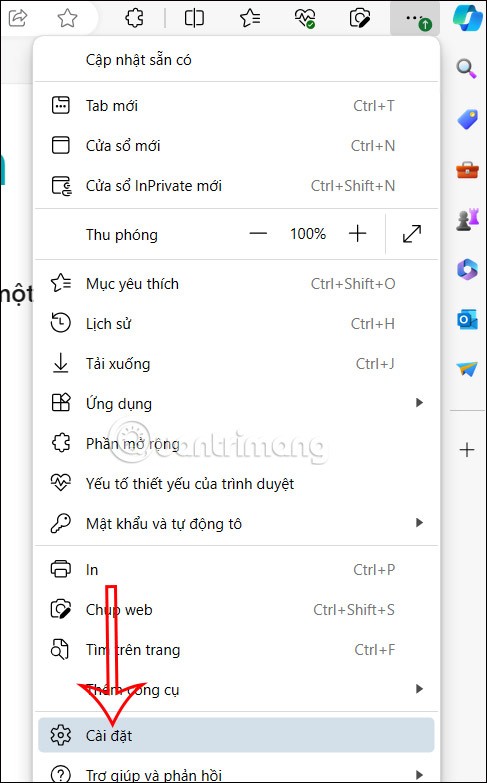
Paso 2:
Al cambiar a la nueva interfaz, los usuarios hacen clic en Sistema y rendimiento .
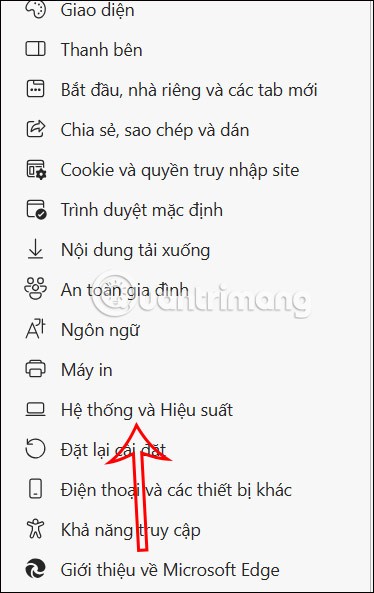
Ahora verá la opción Asistente de inicio y deshabilitará esta configuración para no iniciar Microsoft Edge cuando encienda su computadora.
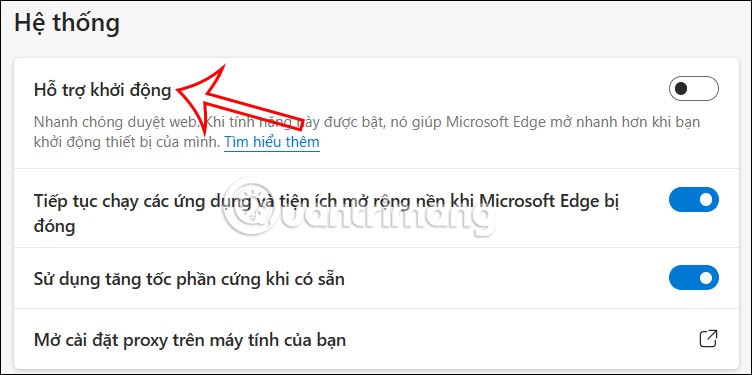
Desactivar el inicio automático de Microsoft Edge en Inicio
Paso 1:
Primero, presione la combinación de teclas Win + X y seleccione Administrador de tareas de la lista mostrada.
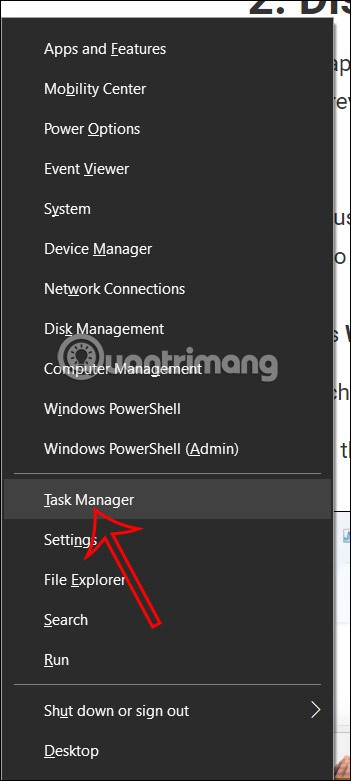
Paso 2:
Al cambiar a la nueva interfaz, los usuarios hacen clic en Inicio para ajustar.
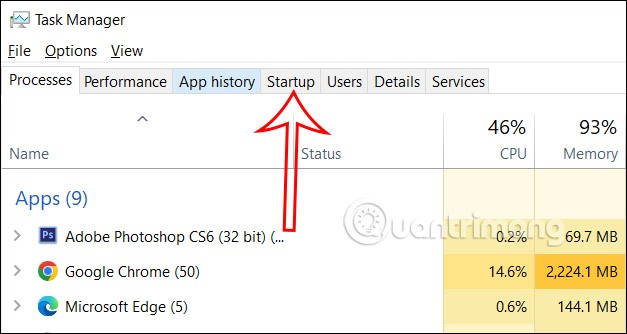
Paso 3:
En la nueva interfaz, haga clic derecho en Microsoft Edge y seleccione Deshabilitado para evitar que Microsoft Edge se inicie con la computadora.
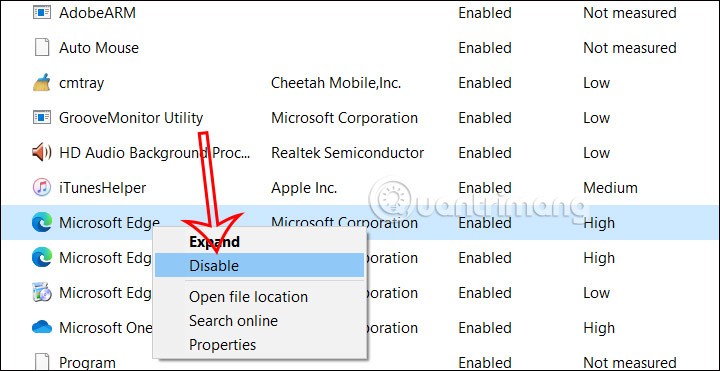
Evitar que Windows reinicie automáticamente las aplicaciones
Es posible que la función de reinicio automático de la aplicación de Windows provoque que Edge se vuelva a abrir tan pronto como lo inicies.
Paso 1:
Presione Windows + I para abrir Configuración y luego haga clic en Cuentas .
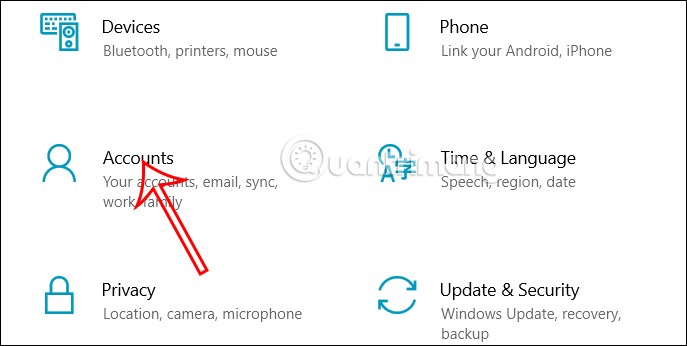
Paso 2:
Pasamos a la nueva interfaz, hacemos clic en la pestaña Opciones de inicio de sesión en el lado izquierdo. Luego mira a la derecha y verás el elemento Reiniciar aplicaciones para desactivar la opción Guardar automáticamente mis aplicaciones reiniciables cuando cierro sesión y reiniciarlas después de iniciar sesión .
De esta manera, Windows no reiniciará automáticamente las aplicaciones que estaban ejecutándose la última vez que trabajó.
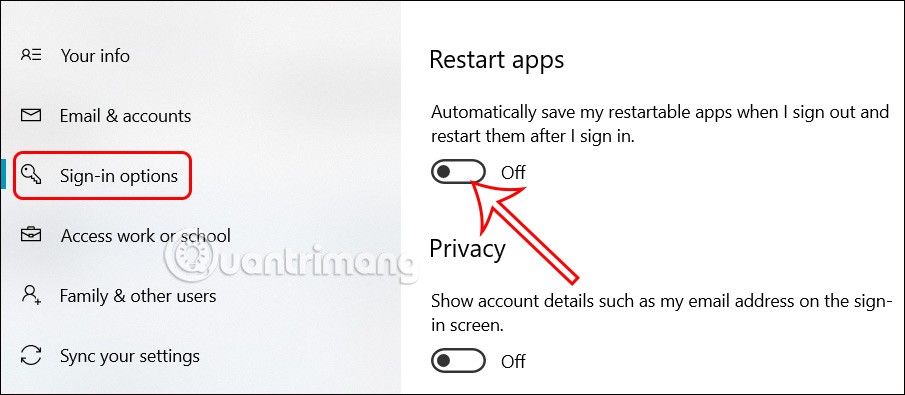
En este artículo, te guiaremos sobre cómo recuperar el acceso a tu disco duro cuando falla. ¡Sigamos!
A primera vista, los AirPods parecen iguales a cualquier otro auricular inalámbrico. Pero todo cambió cuando se descubrieron algunas características poco conocidas.
Apple ha presentado iOS 26, una importante actualización con un nuevo diseño de vidrio esmerilado, experiencias más inteligentes y mejoras en aplicaciones conocidas.
Los estudiantes necesitan un tipo específico de portátil para sus estudios. No solo debe ser lo suficientemente potente como para desempeñarse bien en su especialidad, sino también lo suficientemente compacto y ligero como para llevarlo consigo todo el día.
Agregar una impresora a Windows 10 es sencillo, aunque el proceso para dispositivos con cable será diferente al de los dispositivos inalámbricos.
Como sabes, la RAM es un componente de hardware muy importante en una computadora, ya que actúa como memoria para procesar datos y es el factor que determina la velocidad de una laptop o PC. En el siguiente artículo, WebTech360 te presentará algunas maneras de detectar errores de RAM mediante software en Windows.
Los televisores inteligentes realmente han conquistado el mundo. Con tantas funciones excelentes y conectividad a Internet, la tecnología ha cambiado la forma en que vemos televisión.
Los refrigeradores son electrodomésticos familiares en los hogares. Los refrigeradores suelen tener 2 compartimentos, el compartimento frío es espacioso y tiene una luz que se enciende automáticamente cada vez que el usuario lo abre, mientras que el compartimento congelador es estrecho y no tiene luz.
Las redes Wi-Fi se ven afectadas por muchos factores más allá de los enrutadores, el ancho de banda y las interferencias, pero existen algunas formas inteligentes de mejorar su red.
Si quieres volver a iOS 16 estable en tu teléfono, aquí tienes la guía básica para desinstalar iOS 17 y pasar de iOS 17 a 16.
El yogur es un alimento maravilloso. ¿Es bueno comer yogur todos los días? Si comes yogur todos los días, ¿cómo cambiará tu cuerpo? ¡Descubrámoslo juntos!
Este artículo analiza los tipos de arroz más nutritivos y cómo maximizar los beneficios para la salud del arroz que elija.
Establecer un horario de sueño y una rutina para la hora de acostarse, cambiar el despertador y ajustar la dieta son algunas de las medidas que pueden ayudarle a dormir mejor y despertarse a tiempo por la mañana.
¡Alquiler por favor! Landlord Sim es un juego de simulación para dispositivos móviles iOS y Android. Jugarás como propietario de un complejo de apartamentos y comenzarás a alquilar un apartamento con el objetivo de mejorar el interior de tus apartamentos y prepararlos para los inquilinos.
Obtén el código del juego Bathroom Tower Defense de Roblox y canjéalo por emocionantes recompensas. Te ayudarán a mejorar o desbloquear torres con mayor daño.













